När operativsystemet startar visas välkomstskärmen som ett av de sista objekten. Som sådan är det bara en dekoration och betyder att en lyckad inloggning har gjorts. Välkomstskärmen kan visas omedelbart, men om det finns flera användare i systemet visas den först efter inloggning (autentisering) till systemet. Vissa användare av operativsystemet hävdar att välkomstskärmen inte spelar någon större roll. Dessutom anser de att det är ett sekundärt element (atavism) som alltid kan tas bort. Hur man gör det? Läs vidare.
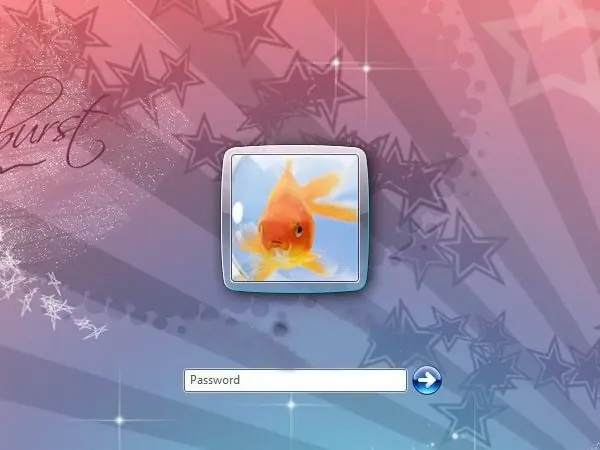
Nödvändig
Använda systeminställningarna för operativsystemet
Instruktioner
Steg 1
Klicka på Start-menyn - Kontrollpanelen - Användarkonton - Ändra användarinloggning - Avmarkera Använd välkomstsida - Klicka på Använd inställningar.
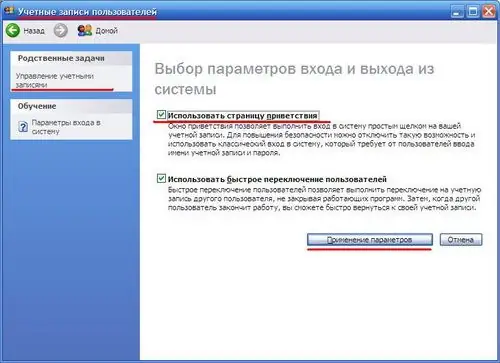
Steg 2
Klicka på Start-menyn - välj Kör - ange värdet "gpedit.msc". I fönstret "Grupprincip" som öppnas väljer du mappen "Datorkonfiguration" - "Administrativa mallar" - "System" - "Inloggning" - välj "Använd alltid klassisk inloggning" -fil. Det här filfönstret öppnas. På fliken Alternativ ställer du in den på Enabled och klickar sedan på Apply och OK.
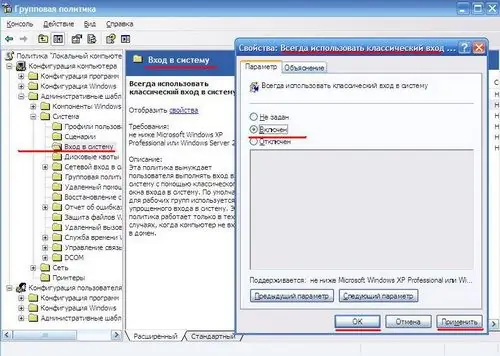
Steg 3
För att ta bort välkomstskärmen måste du öppna en textredigerare och skapa ett nytt dokument. Placera följande rader i huvuddelen av detta dokument:
Windows Registerredigerare version 5.00
[HKEY_LOCAL_MACHINE / Programvara / Microsoft / Windows NT / CurentVersion / Winlogon]
"LogonType" = dword: 00000000
Klicka därefter på menyn "Arkiv" - "Spara som" - ge ett namn till filen "Greeting.reg" - klicka på "Spara". Därefter kör du filen - i dialogrutan klickar du på "Ja".






